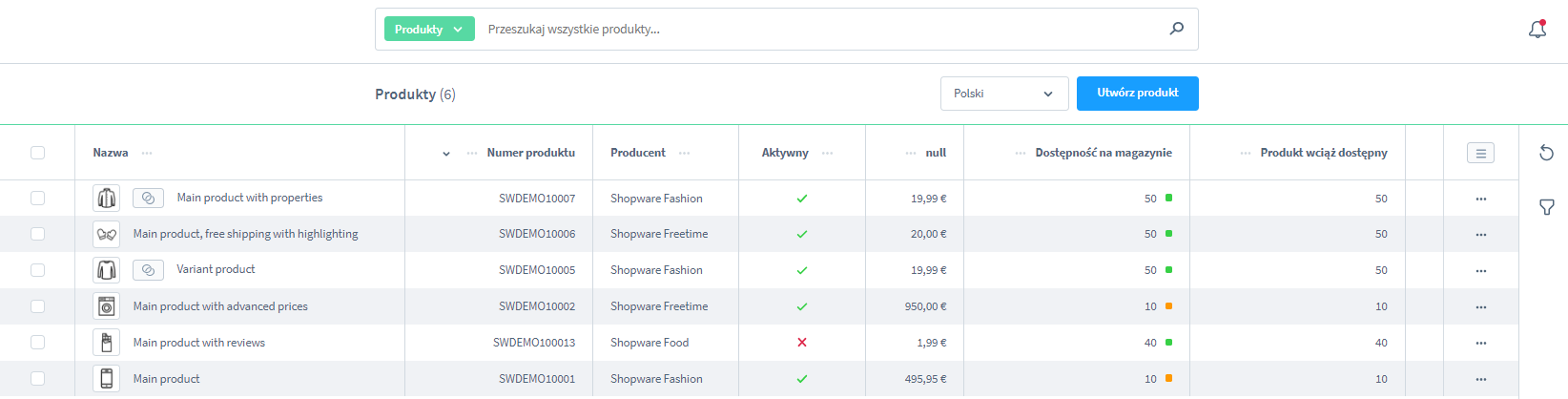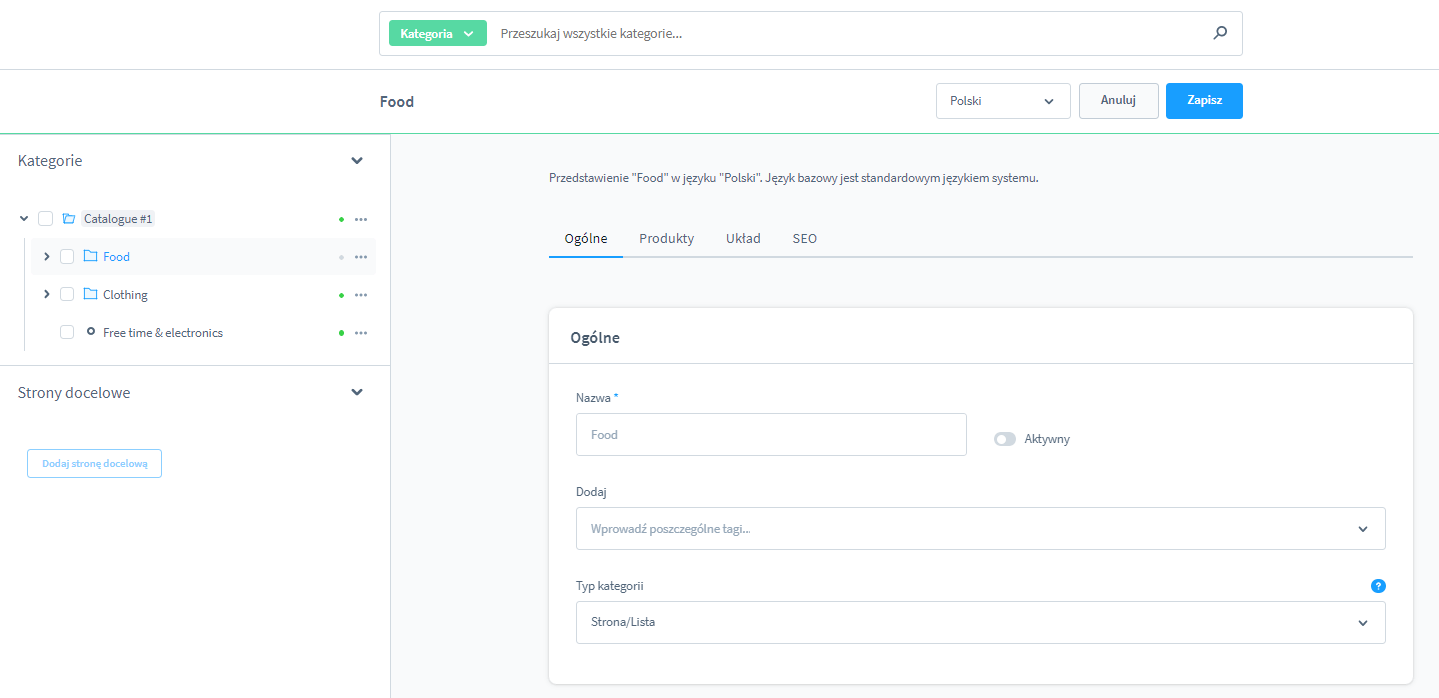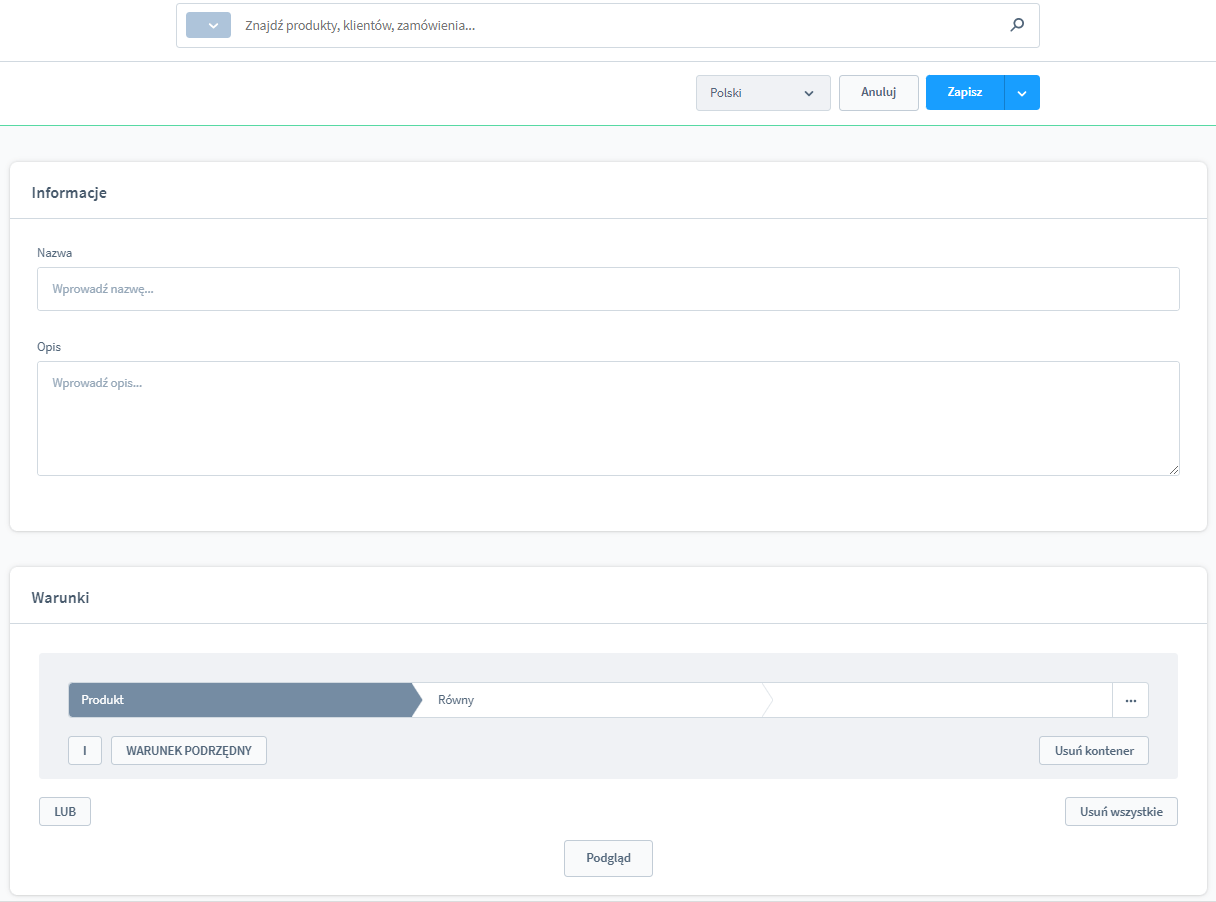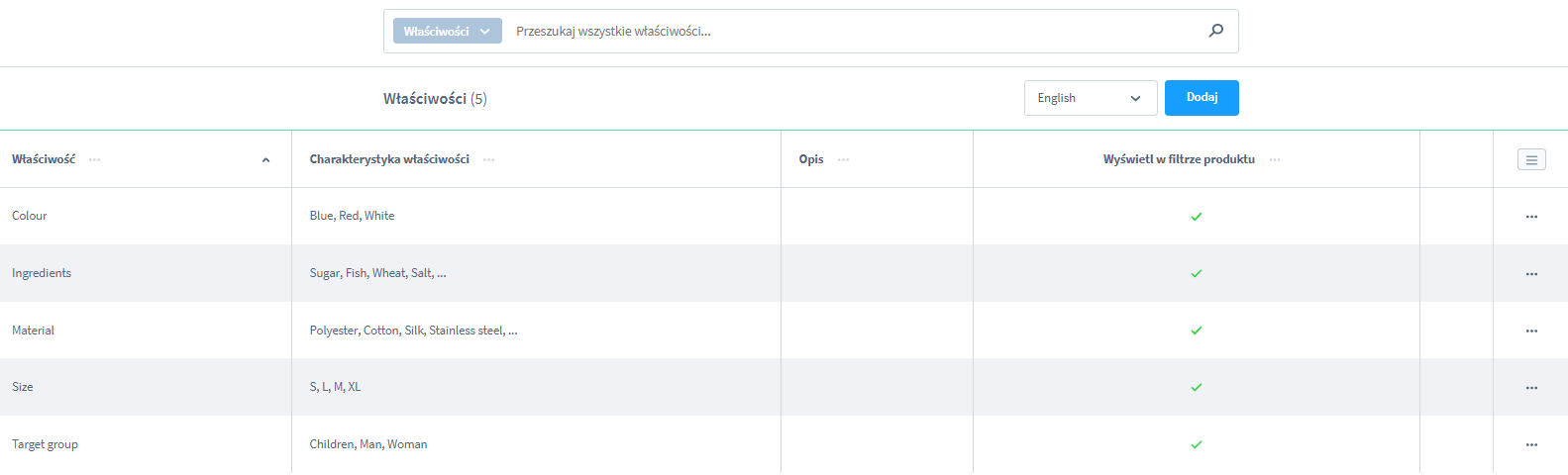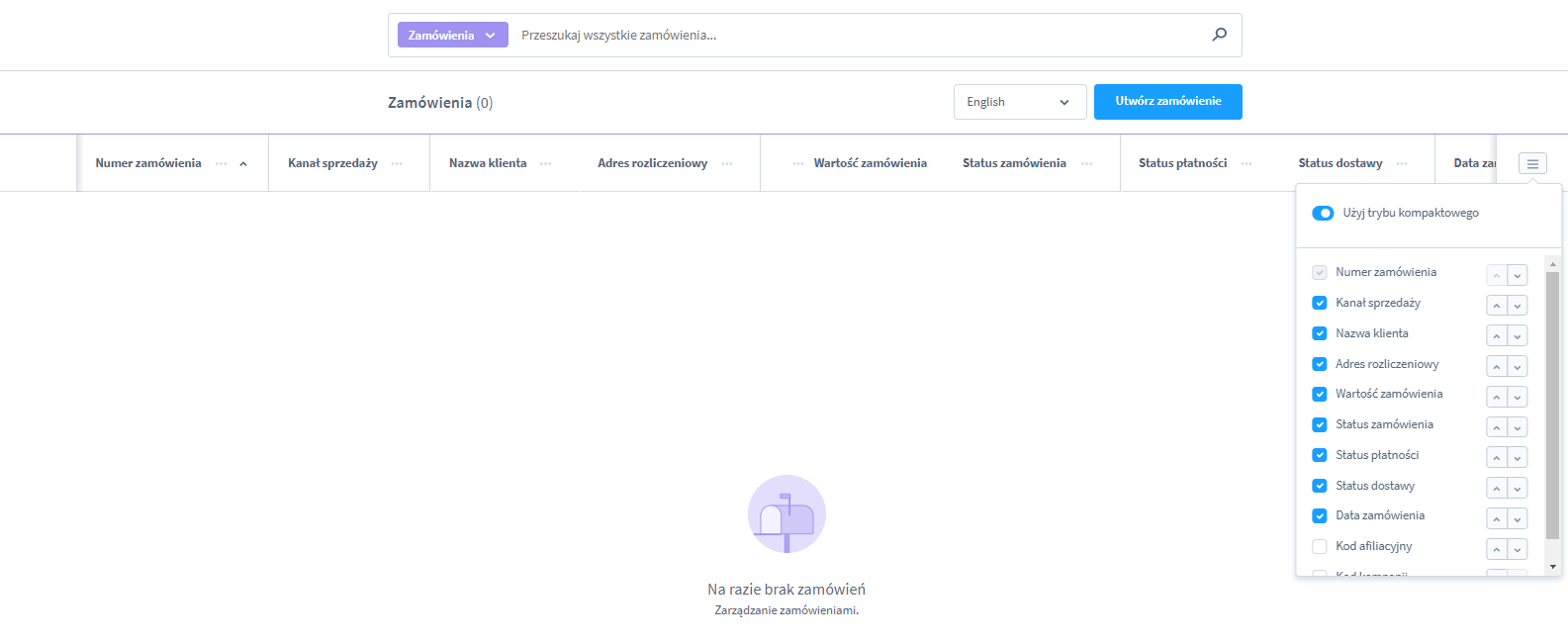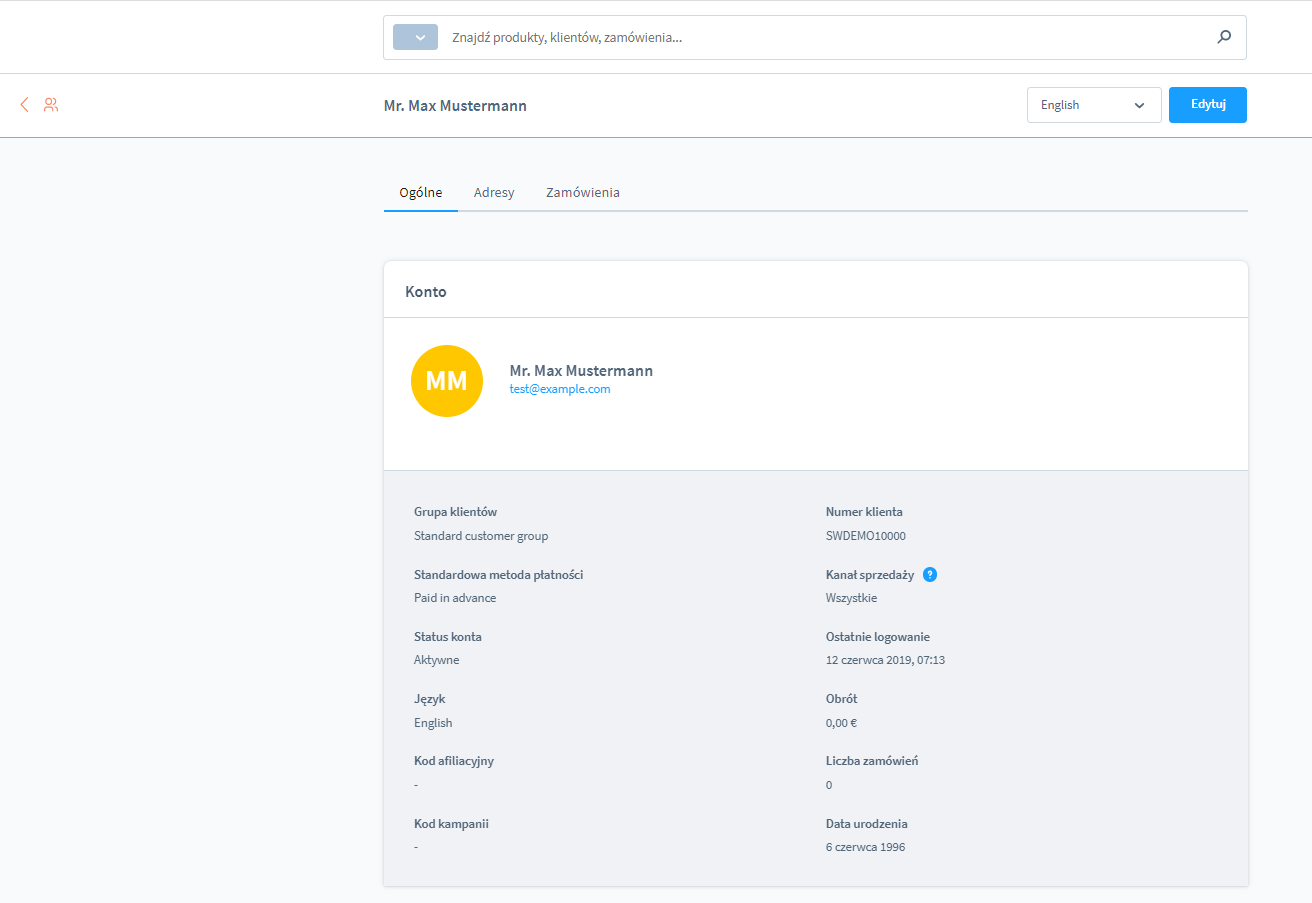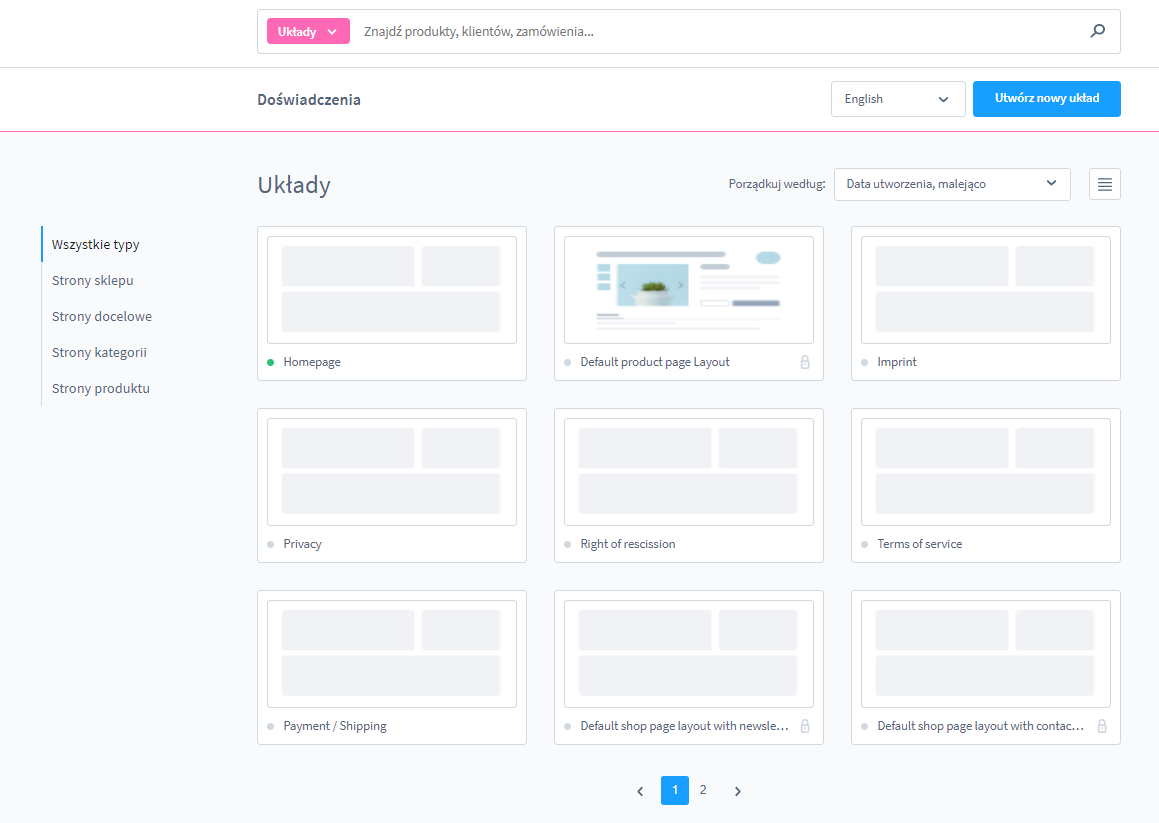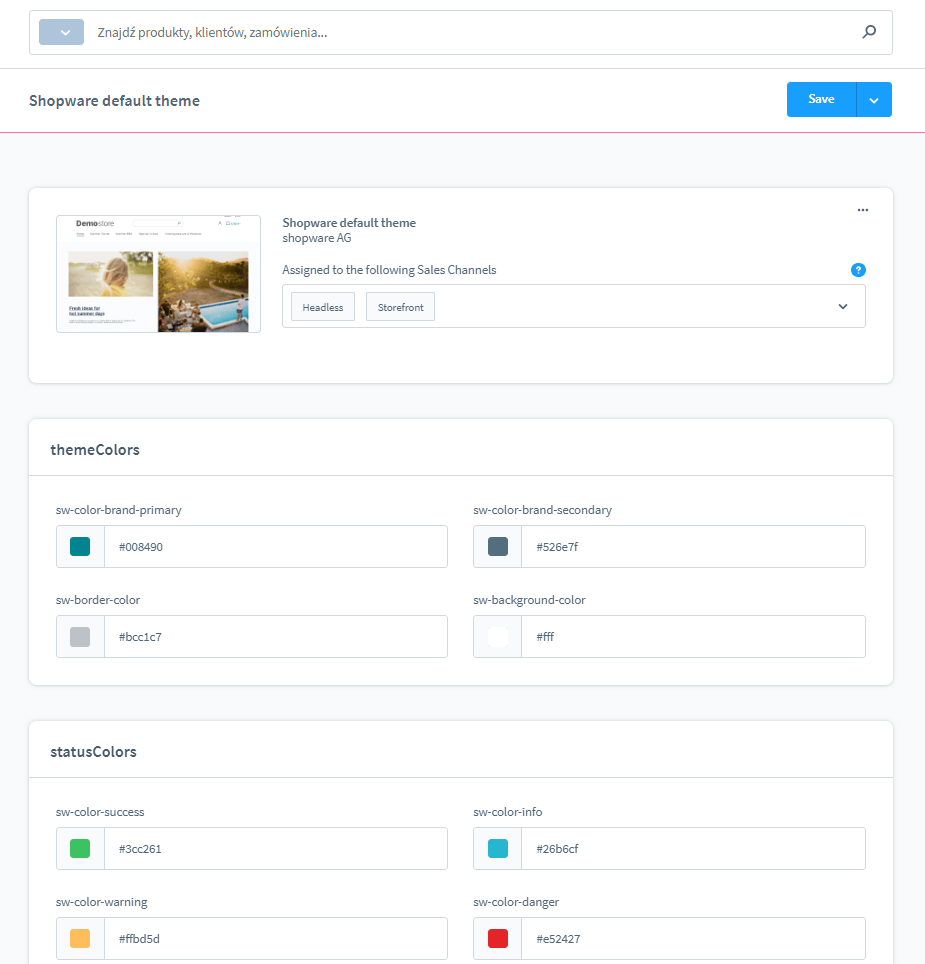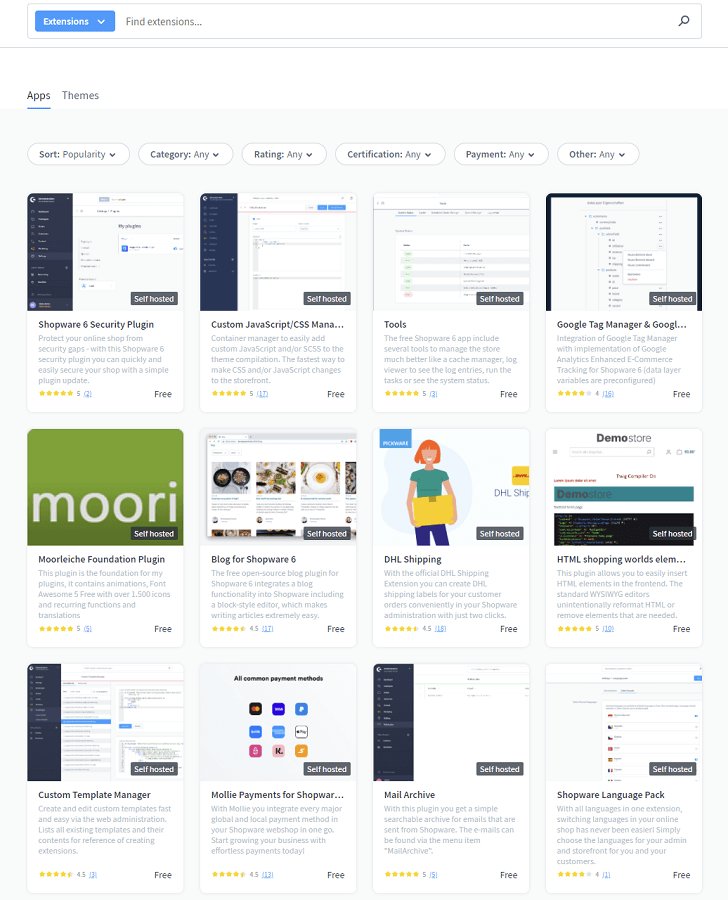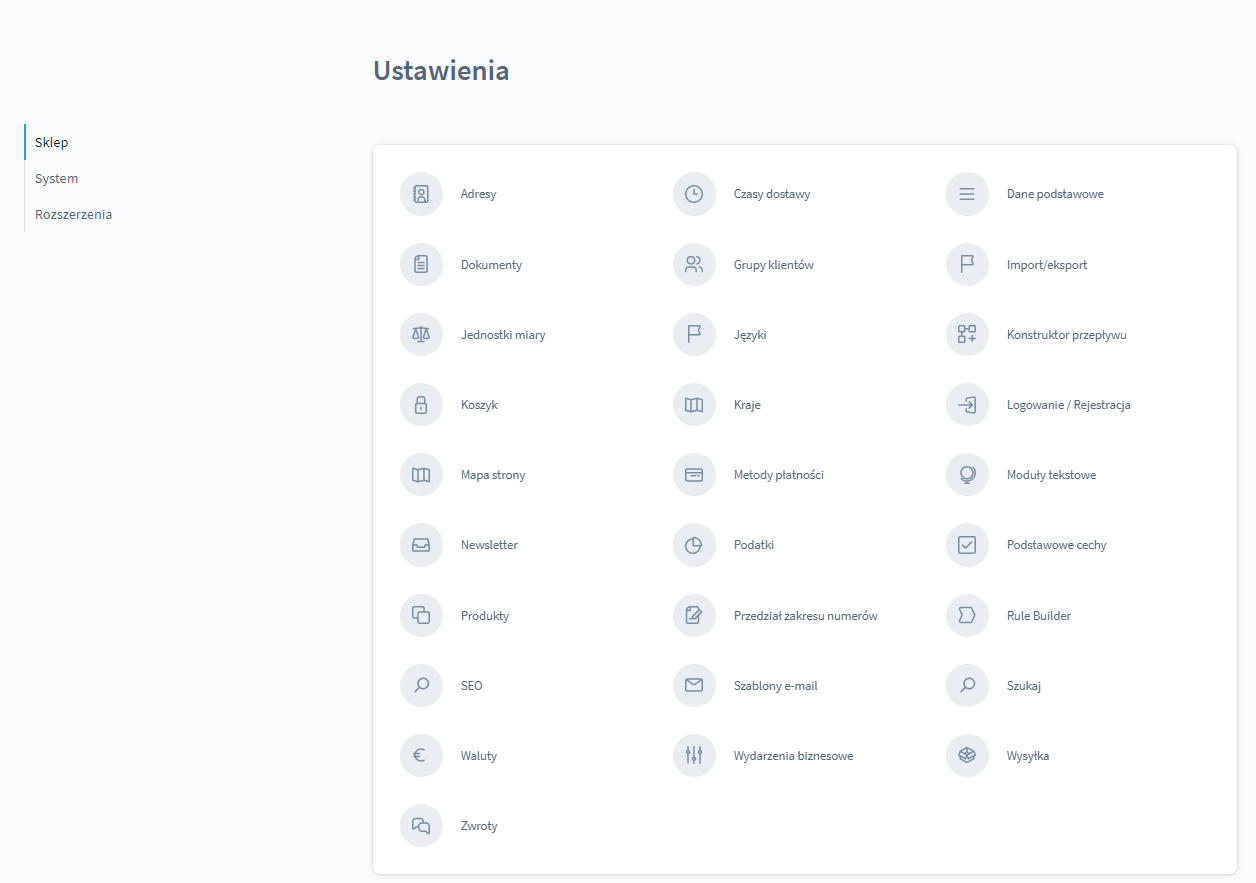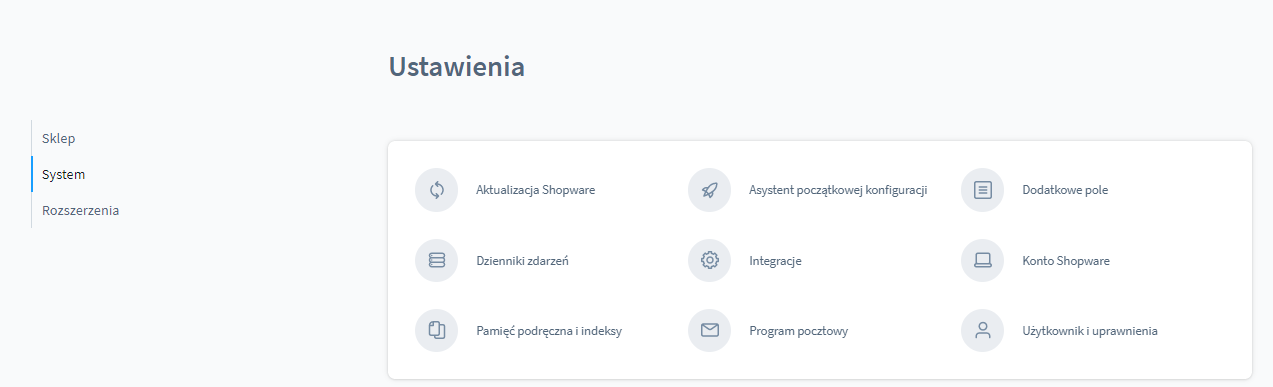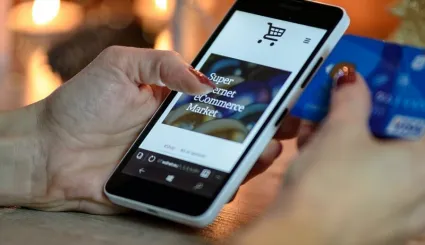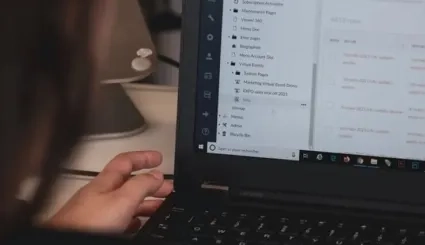Administracja i zarządzanie sklepem Shopware 6
Shopware 6 to godna uwagi platforma e-commerce, która zyskuje coraz większą popularność na polskim rynku. Czy korzystanie z niej jest trudne? Jak prezentują się podstawowe funkcje związane z jej zarządzaniem? W tym artykule przeanalizujemy panel administracyjny Shopware 6. Dowiesz się dzięki temu, jak po nim nawigować i do czego służą poszczególne sekcje.
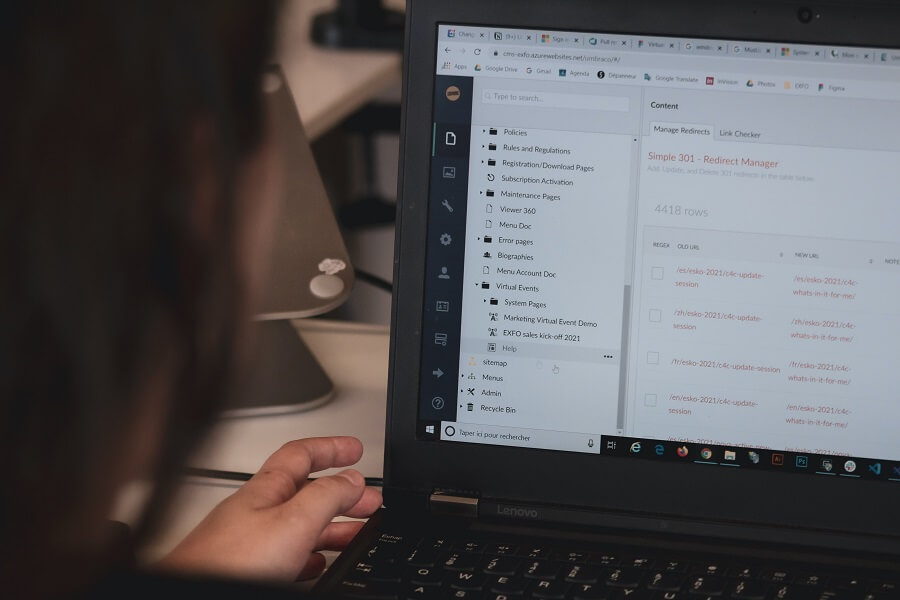
Administracja sklepem Shopware – podstawowe informacje
Administracja sklepem Shopware – podstawowe informacje
Menu logowania do panelu administracyjnego wygląda standardowo:
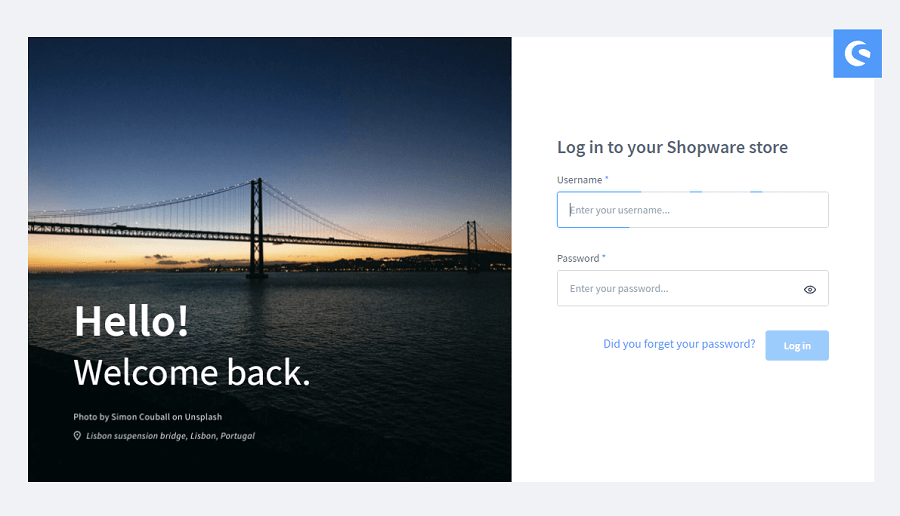
Po wprowadzeniu odpowiednich danych logowania ukaże Ci się następujący widok:
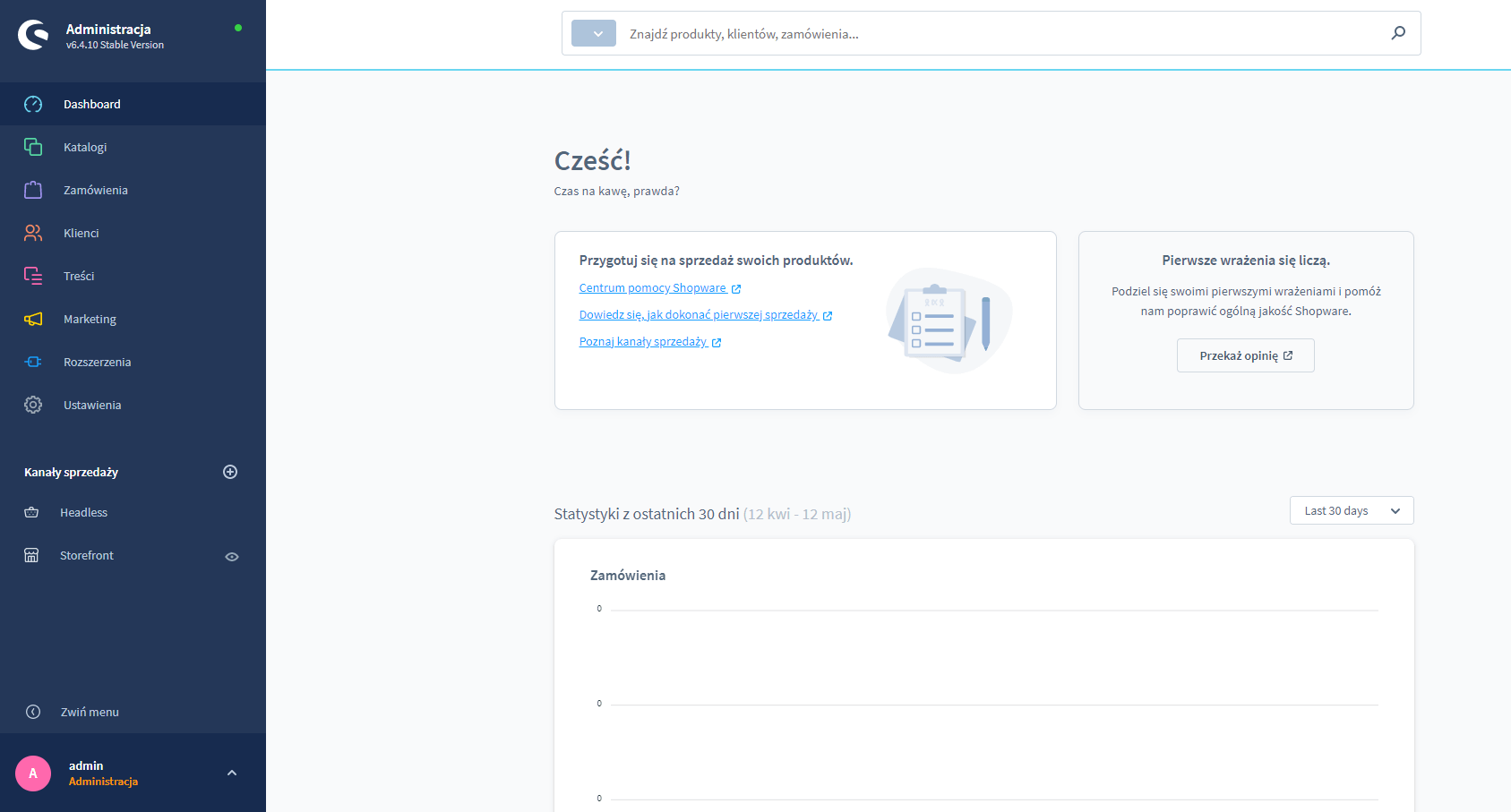
W głównej części menu administracyjnego można szybko podejrzeć przydatne statystyki dotyczące zamówień oraz obrotów, jak i przejść do działów pomocy. Do wszystkich najważniejszych sekcji można dostać się za pomocą panelu administracyjnego umieszczonego z lewej strony:
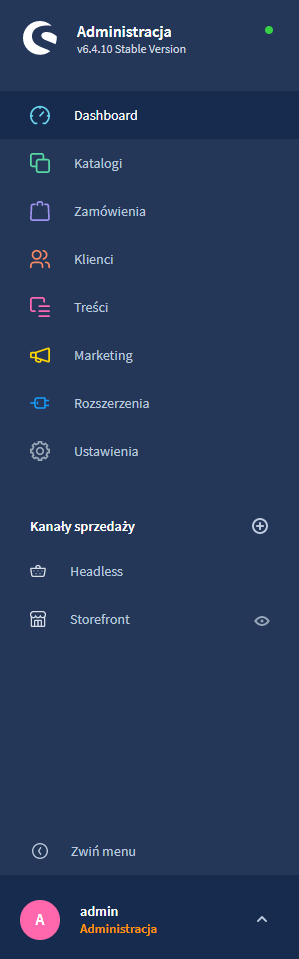
Kliknij strzałkę przy nazwie zalogowanego użytkownika, aby pokazać dodatkowe opcje. Ukażą Ci się następujące pola:
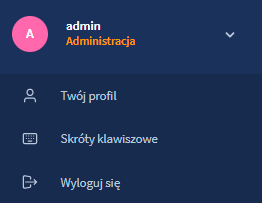
Możesz tutaj przejść do sekcji Skróty klawiszowe, aby zapoznać się z przydatnymi skrótami:
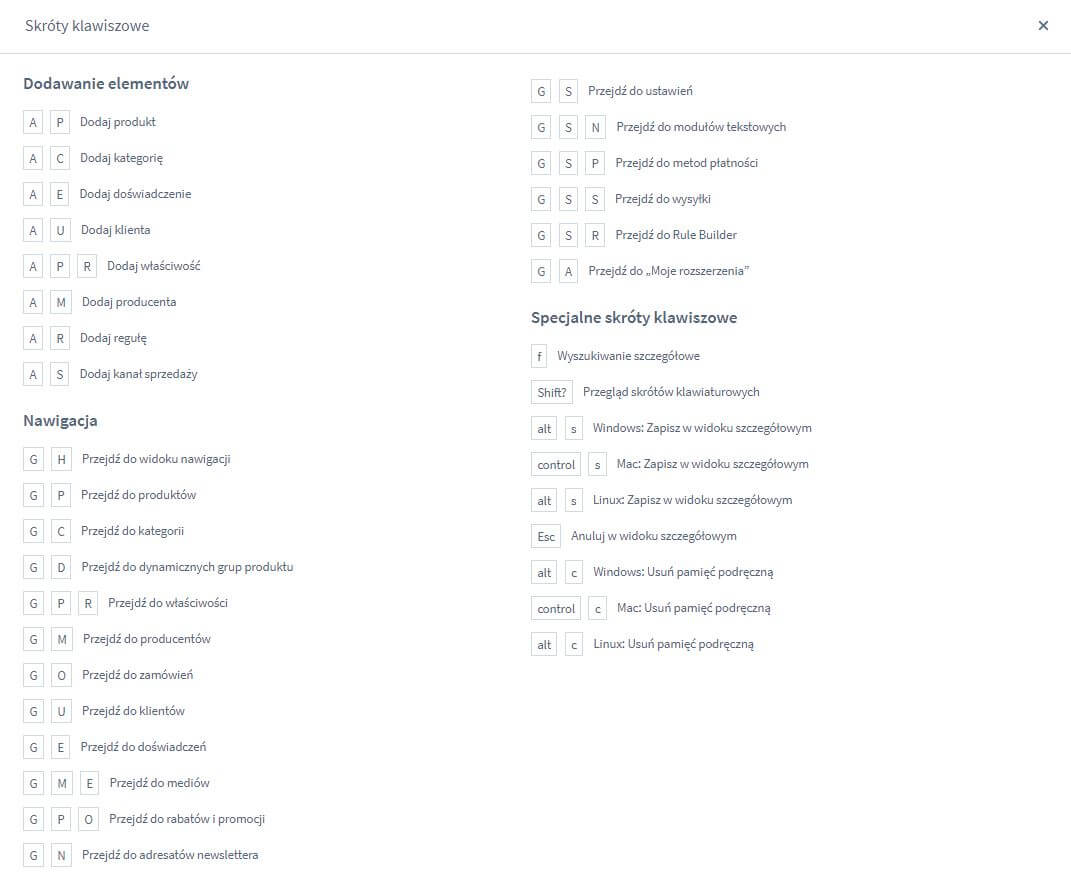
Do sprawniejszej nawigacji przyda się także wewnętrzna wyszukiwarka, która znajduje się na samej górze na środku panelu administracyjnego:
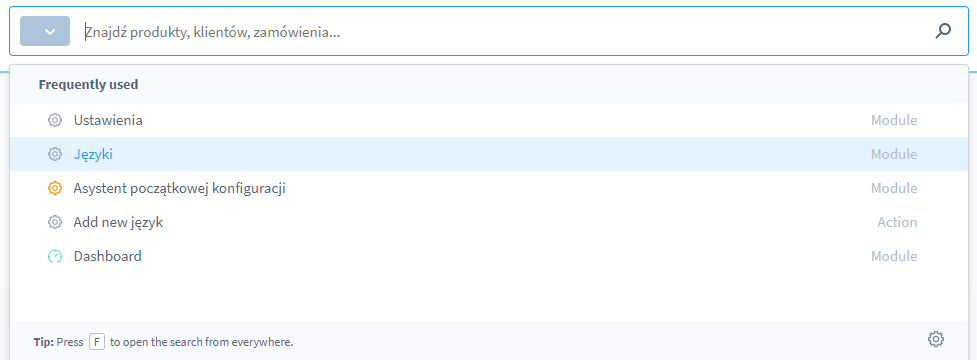
Zarządzanie sklepem Shopware 6 – Kanały Sprzedaży
Zarządzanie sklepem Shopware 6 – Kanały Sprzedaży
Jak sama nazwa wskazuje, jest to sekcja umożliwiająca zarządzanie kanałami sprzedaży, które zostały dodane do Twojego sklepu Shopware.
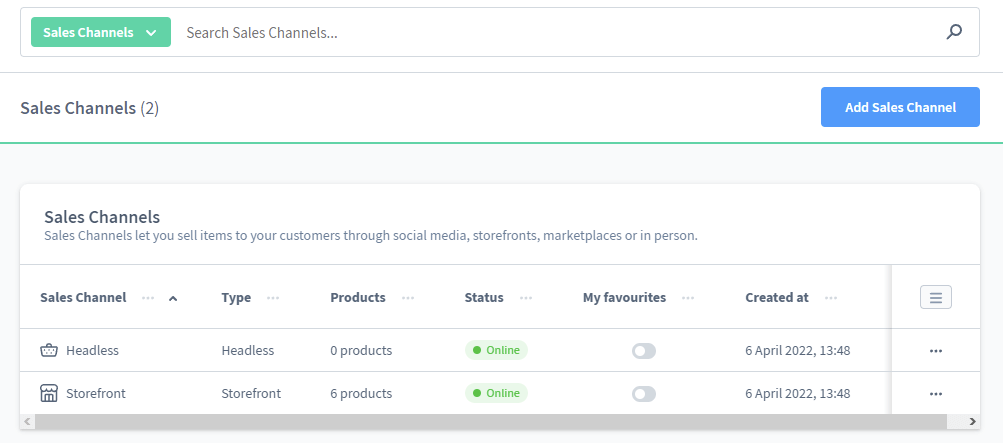
Na omawianym przez nas sklepie dostępne są dwa kanały sprzedaży – headless i storefront. Dzięki tej sekcji możliwe jest łączenie różnych kanałów sprzedaży za pomocą systemu sklepowego. Może to być klasyczna witryna sklepowa, jak i zewnętrzne platformy np. porównywarki cenowe czy media społecznościowe.
Do każdego kanału możesz przejść z osobna i edytować dodatkowe szczegóły związane z płatnościami, dostawami, analityką itp.
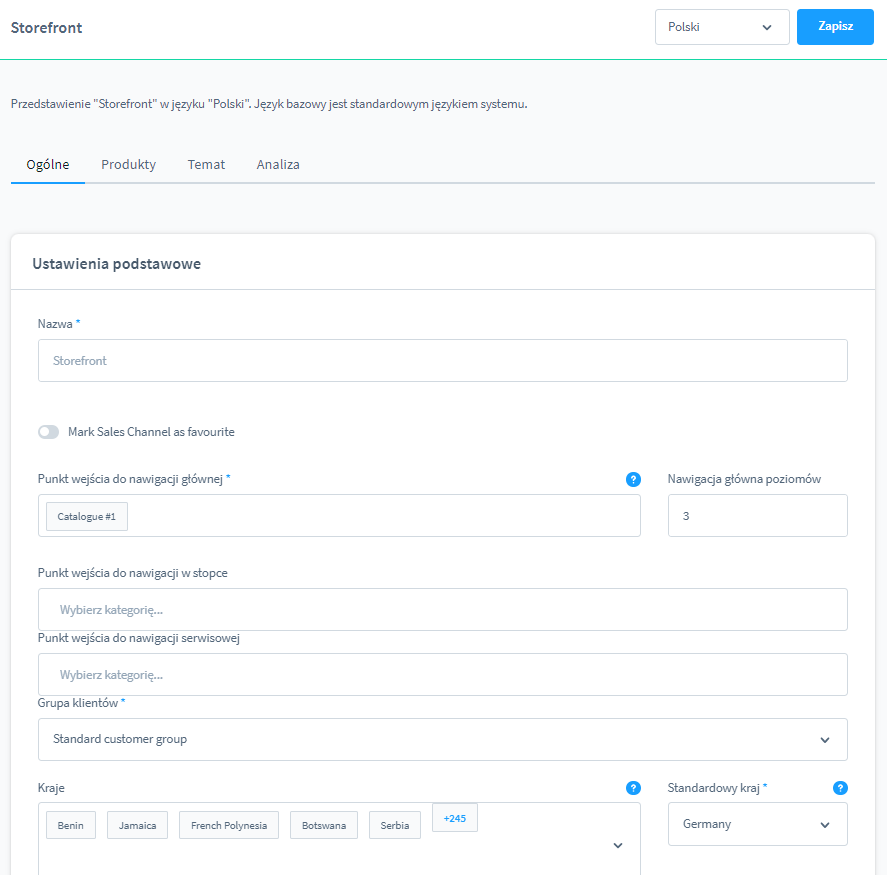
Zarządzanie sklepami Shopware – podsumowanie
Mam nadzieję, że dzięki temu poradnikowi lepiej orientujesz się w tym, jak wygląda poruszanie się po panelu administracyjnym Shopware 6. Warto zauważyć, że w porównaniu do innych platform e-commerce o zbliżonym potencjalne np. PrestaShop czy Magento, administracja Shopware jest o wiele bardziej intuicyjna dla użytkownika, który nie ma wiedzy programistycznej. Stanowi to niepodważalny atut tego rozwiązania przy wyborze technologii dla swojego projektu.